Appareil photo du Samsung Galaxy S6 - Mode Professionnel
Appareil Photo Galaxy S6
≡ Mode Professionnel
Prenez des photos tout en réglant manuellement certaines options de prise de vue, comme la valeur d’exposition et la valeur ISO.
Depuis l’écran d’aperçu → Appuyez sur MODE → Pro.
Sélectionnez les options et personnalisez les paramètres, puis appuyez sur ![]() pour prendre une photo.
pour prendre une photo.

■ Séparer la zone d’exposition de la zone de mise au point.
Si le contraste est trop important ou si le sujet est en dehors de la zone de mise au point automatique,
utilisez cette fonction pour obtenir une exposition appropriée. Vous pouvez séparer la zone d’exposition
de la zone de mise au point, et sélectionner le niveau d’exposition souhaité pour le sujet.
1 : Depuis l’écran d’aperçu, maintenez le doigt appuyé sur la zone de mise au point.
Le cadre de mise au point automatique / exposition automatique (AF / AE) apparaît dans
la zone de mise au point.
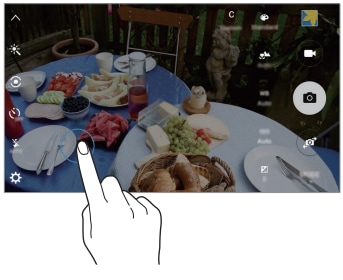
2 : Faites glisser le cadre AF/AE vers la zone d’exposition. La zone d’exposition est séparée de la zone
de mise au point.
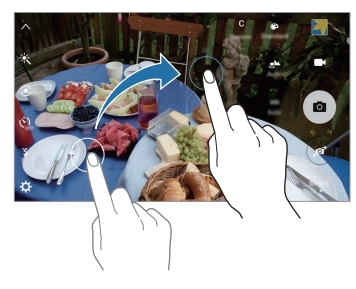
■ Mode Focus Sélectif
Utilisez l’effet de flou pour faire ressortir certains objets sur votre photo.
1 : Depuis l’écran d’aperçu, appuyez sur MODE → Focus sélectif.
2 : Appuyez sur l’écran d’aperçu à l’endroit où l’appareil photo doit faire la mise au point.
3 : Pour prendre une photo, appuyez sur ![]() .
.
4 : Appuyez sur la miniature.
5 : Appuyez sur  ,puis sélectionnez l’une des options suivantes :
,puis sélectionnez l’une des options suivantes :
● Focus proche : faire ressortir le sujet et flouter l’arrière-plan autour de lui.
● Focus lointain : flouter le sujet et faire ressortir l’arrière-plan autour de lui.
● Focus panoramique : faire ressortir le sujet et son arrière-plan.
6 : Appuyez sur ENREG.
■ Mode Panorama
Prenez une série de photos horizontalement ou verticalement, puis assemblez-les pour obtenir une large vue.
Depuis l’écran d’aperçu, appuyez sur MODE → Panorama.
Pour obtenir les meilleures prises de vue possibles en mode Panorama, suivez ces conseils :
● Déplacez l’appareil photo lentement dans le sens de votre choix.
● Maintenez l’image à l’intérieur du cadre de prise de vue de l’appareil photo.
● Évitez de prendre des photos de sujets devant des arrière-plans non identifiables, comme un ciel
ou un pan de mur uni.
■ Mode Ralenti
Enregistrez une vidéo pour la visionner au ralenti. Vous pouvez indiquer quelles sections de vos vidéos
à visionner au ralenti.
1 : Depuis l’écran d’aperçu, appuyez sur MODE → Ralenti.
2 : Pour commencer l’enregistrement, appuyez sur  .
.
3 : Lorsque vous avez terminé l’enregistrement, appuyez sur  pour l’arrêter.
pour l’arrêter.
4 : Sur l’écran d’aperçu, appuyez sur la miniature.
5 : Appuyez sur  → La lecture aléatoire d’une section de la vidéo au ralenti démarre.
→ La lecture aléatoire d’une section de la vidéo au ralenti démarre.
■ Modifier des sections Mode Ralenti
1 : Sur l’écran d’aperçu, appuyez sur la miniature.
2 : Appuyez sur  → La lecture aléatoire d’une section de la vidéo au ralenti démarre.
→ La lecture aléatoire d’une section de la vidéo au ralenti démarre.
3 : Pour interrompre la lecture, appuyez sur  .
.
4 : Faites glisser le crochet de début et le crochet de fin à l’endroit de votre choix pour couper
des segments d’une vidéo.
5 : Faites glisser ● pour sélectionner la zone de la vidéo à lire au ralenti. Pour paramétrer plus précisément
une section à lire au ralenti, maintenez le doigt appuyé sur ● , puis faites glisser votre doigt
vers la gauche ou la droite pour parcourir la section image par image.
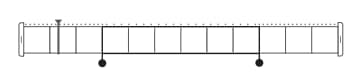
6 : Appuyez sur la section au ralenti, puis utilisez les options suivantes :
• Vitesse : modifier la vitesse de lecture de la section sélectionnée.
• Isoler : diviser la section en deux parties.
• Supprimer : supprimer la section.
7 : Appuyez sur  pour afficher un aperçu de la vidéo.
pour afficher un aperçu de la vidéo.
8 : Appuyez sur EXPORTER pour enregistrer la vidéo.
■ Mode Photo virtuelle
Prenez une série de photos en tournant autour d’un sujet pour créer une vue de ce sujet à partir de plusieurs angles de vue. Vous pouvez regarder le sujet à partir de différents angles en faisant glisser votre doigt vers la gauche ou la droite sur la photo.
1 : Depuis l’écran d’aperçu, appuyez sur MODE → Photo virtuelle.
2 : Placez un sujet au centre de l’écran d’aperçu, puis appuyez sur  .
.
3 : Déplacez lentement l’appareil autour du sujet dans un sens pour prendre davantage de photos.
Dès que la flèche devient entièrement jaune ou que vous arrêtez de tourner autour du sujet, l’appareil
arrête automatiquement de prendre des photos.
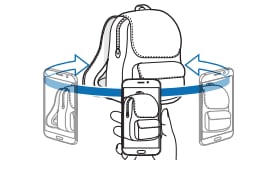
● Regarder des photos en mode de prise de vue virtuelle
1 : Sur l’écran d’aperçu, appuyez sur la miniature.
2 : Appuyez sur ![]() .
.
3 : Faites glisser votre doigt vers la gauche ou la droite sur l’écran, pivotez doucement l’appareil
vers la gauche ou la droite pour regarder le sujet à partir d’angles différents.
NB : Pour plus d'options consulter le manuel d’utilisateur ...
Nous vous remercions pour votre commentaire
Veuillez répondre à toutes les questions.